#centos添加阿里源
wget -O /etc/yum.repos.d/CentOS-Base.repo http://mirrors.aliyun.com/repo/Centos-7.repo
yum repolist
#安装docker
yum install -y yum-utils device-mapper-persistent-data lvm2
yum-config-manager --add-repo http://mirrors.aliyun.com/docker-ce/linux/centos/docker-ce.repo
yum makecache fast
yum -y install docker-ce
systemctl start docker
#搜索镜像
docker search 名称
#下载镜像
docker pull 名称:版本
#查看本地镜像
docker images
#查看后台
docker ps -a
#安装MySQL
docker run -p 3306:3306 \
-v /usr/share/docker/mysql/conf/my.cnf:/etc/mysql/my.cnf \
-v /usr/share/docker/mysql/data:/var/lib/mysql \
--restart=always \
--name mysql -e MYSQL_ROOT_PASSWORD=123456 -d mysql:5.7 \
--character-set-server=utf8mb4 --collation-server=utf8mb4_unicode_ci --lower_case_table_names=1
#通过jre镜像创建一个容器启动一个springboot项目
docker run -p 8080:8080 \
-v /usr/share/docker/xxx:/usr/xxx \
--restart=always \
--name xxx -d fabletang/jre8-alpine:181 \
java -jar /usr/xxx/xxx.jar --server.port=8080
#安装nginx
docker run \
-v /usr/share/docker/nginx/html:/usr/share/nginx/html \
-v /usr/share/docker/nginx/conf/nginx.conf:/etc/nginx/nginx.conf \
-v /usr/share/docker/nginx/conf.d/default.conf:/etc/nginx/conf.d/default.conf \
-v /usr/share/docker/nginx/logs:/var/log/nginx \
--net=host \
--restart=always \
--name nginx -d nginx
安装redis
docker run -p 6379:6379 \
-v /usr/share/docker/redis/conf/redis.conf:/etc/redis/redis.conf \
-v /usr/share/docker/redis/data:/data \
--restart=always \
--name redis -d redis \
redis-server /etc/redis/redis.conf
#安装wordpress
docker run \
-p 1080:80 \
-p 1081:443 \
-e WORDPRESS_DB_HOST=127.0.0.1:3306 \
-e WORDPRESS_DB_USER=root \
-e WORDPRESS_DB_PASSWORD=123456 \
-v /usr/share/docker/wordpress:/var/www/html \
-v /usr/share/docker/nginx/cert:/etc/cert \
--restart=always \
--name wordpress -d wordpress
#wordpress开启ssl
a2enmod ssl
#重启wordpress
touch /usr/local/etc/php/conf.d/uploads.ini \ && echo "upload_max_filesize = 10M;" >> /usr/local/etc/php/conf.d/uploads.ini
#/etc/apache2/sites-available下default-ssl.conf添加
SSLCertificateFile /etc/cert/ssl.pem
SSLCertificateKeyFile /etc/cert/ssl.key
#软链接路径
ln -s /etc/apache2/sites-available/default-ssl.conf /etc/apache2/sites-enabled/default-ssl.conf
000-default.conf增加
<Directory "/var/www/html">
RewriteEngine on
RewriteBase /
# FORCE HTTPS
RewriteCond %{HTTPS} !=on
RewriteRule ^/?(.*) https://%{SERVER_NAME}/$1 [R,L]
</Directory>
#进入容器
docker exec -it tomcat bash
#docker时区问题
ln -sf /usr/share/zoneinfo/Asia/Shanghai /etc/localtime
echo "Asia/Shanghai" > /etc/timezone
#更新docker中的源
mv /etc/apt/sources.list /etc/apt/sources.list.bak
echo "deb http://mirrors.163.com/debian/ jessie main non-free contrib" >/etc/apt/sources.list
echo "deb http://mirrors.163.com/debian/ jessie-proposed-updates main non-free contrib" >>/etc/apt/sources.list
echo "deb-src http://mirrors.163.com/debian/ jessie main non-free contrib" >>/etc/apt/sources.list
echo "deb-src http://mirrors.163.com/debian/ jessie-proposed-updates main non-free contrib" >>/etc/apt/sources.list
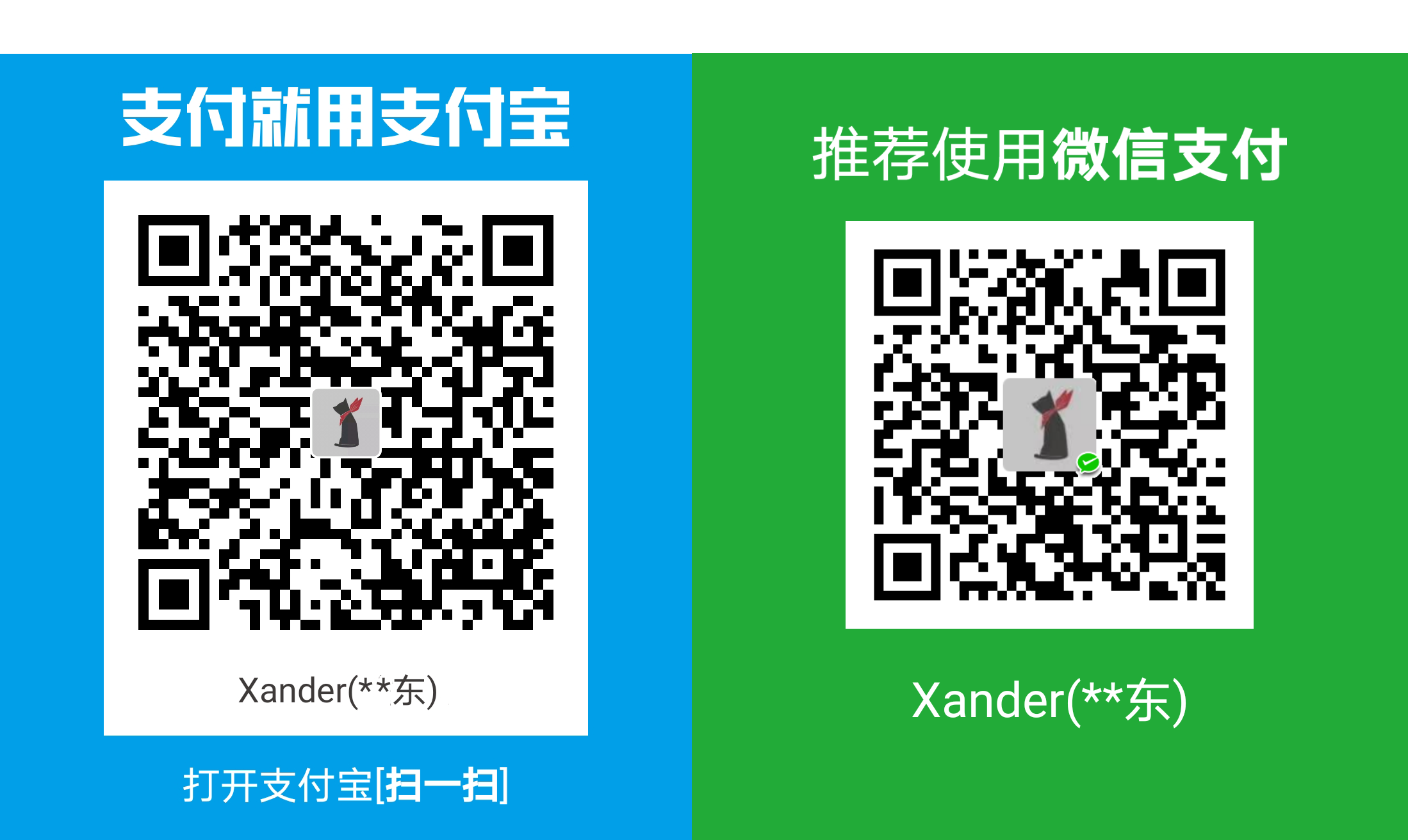
发表评论